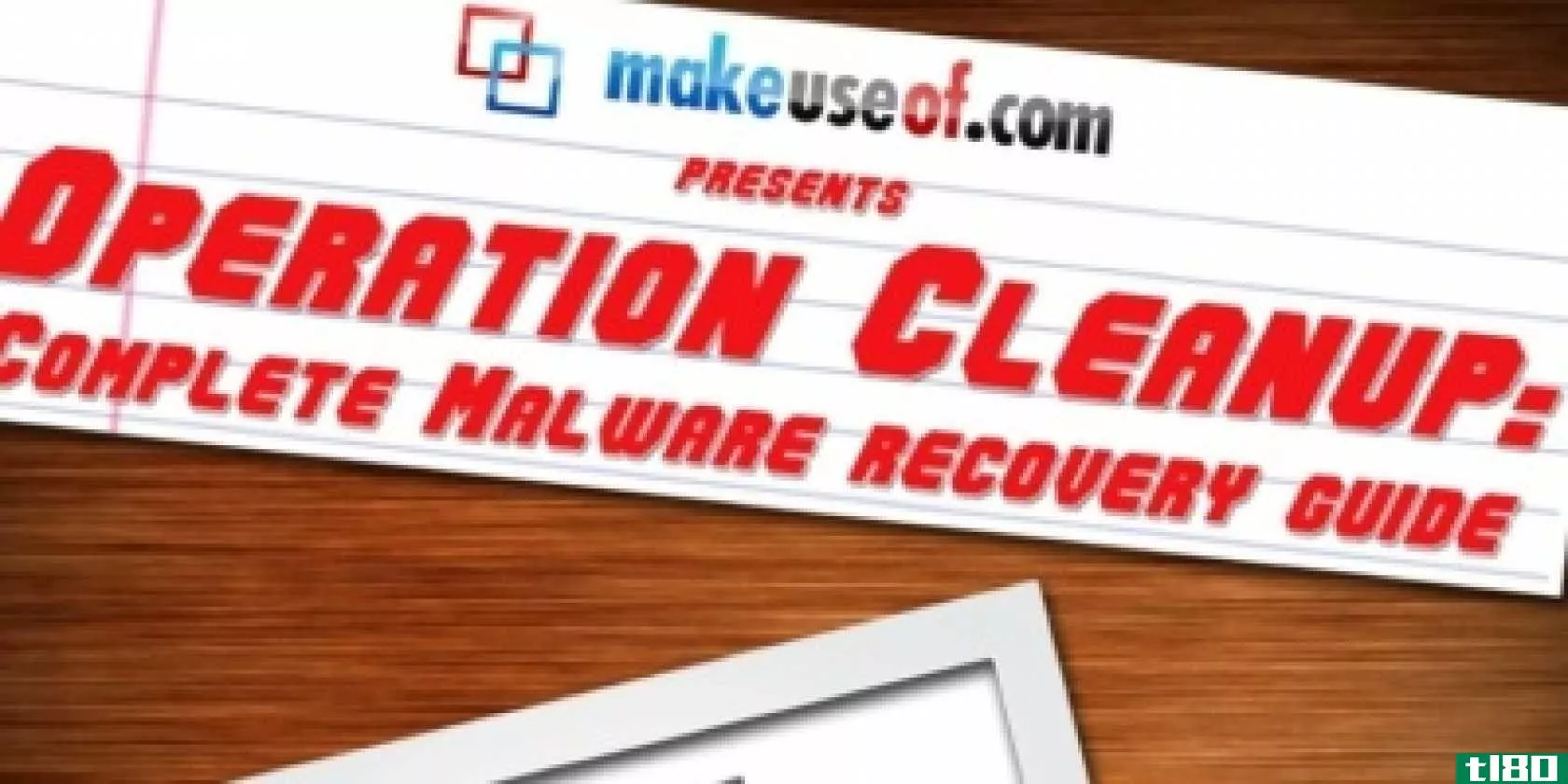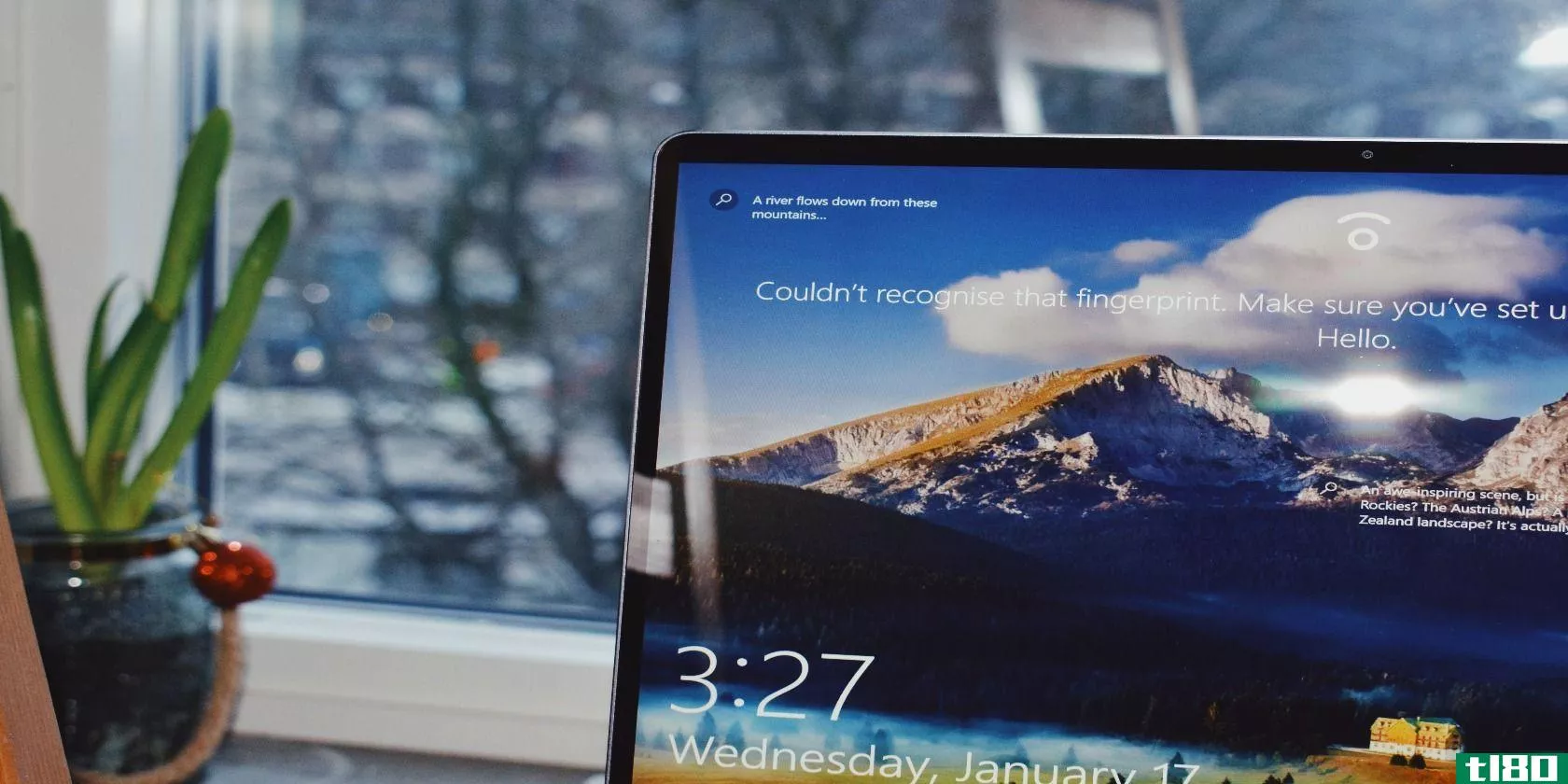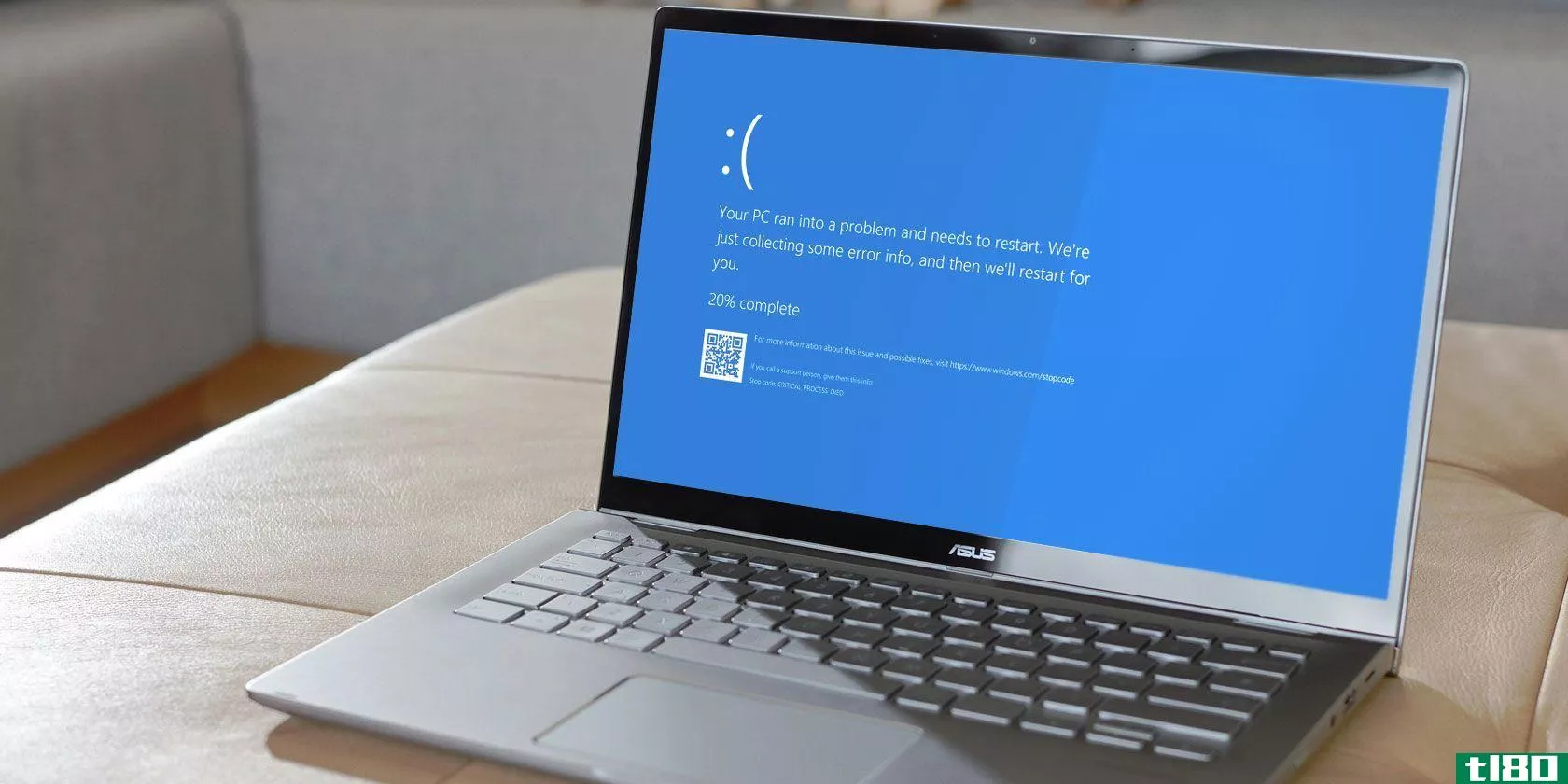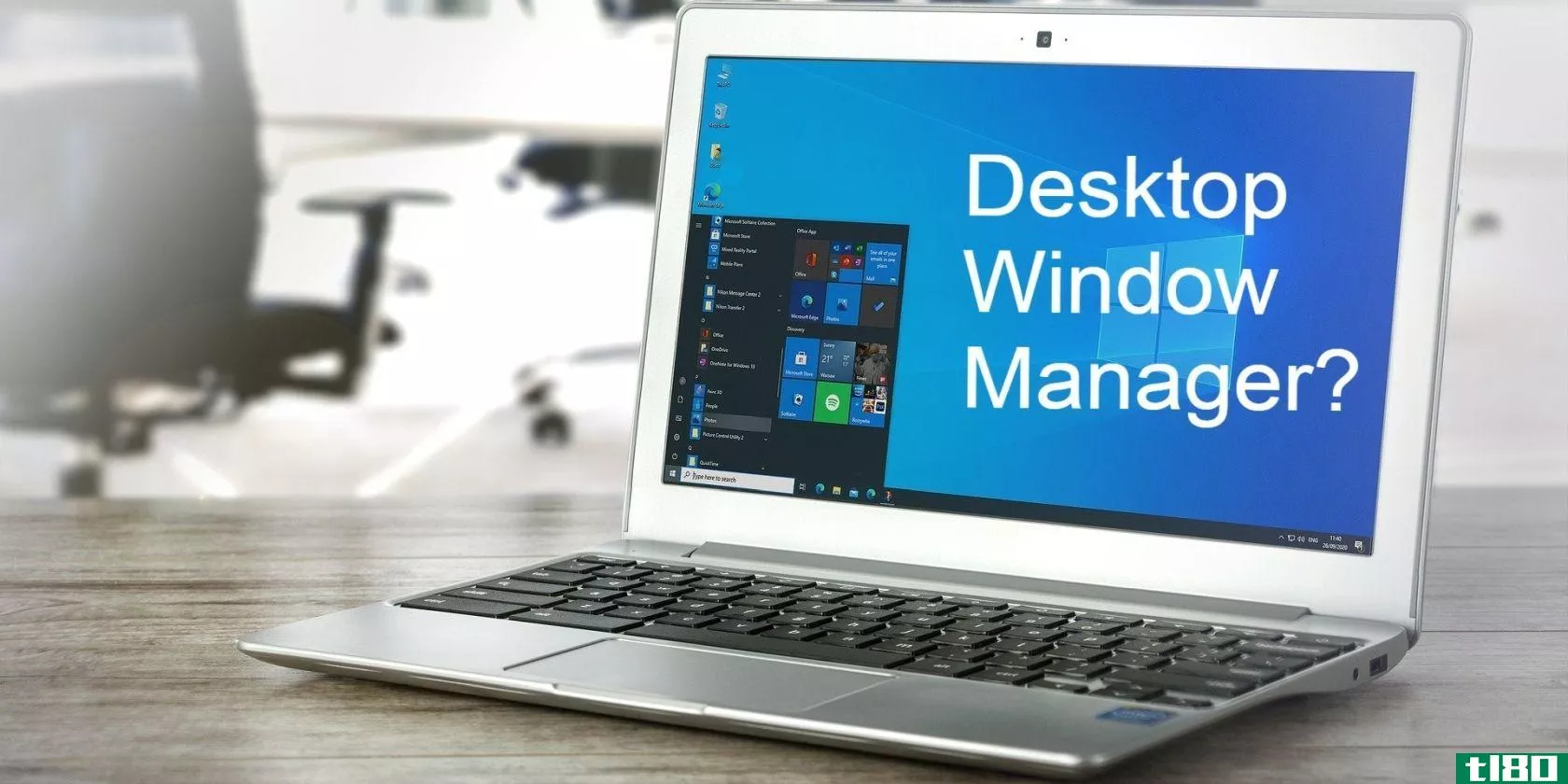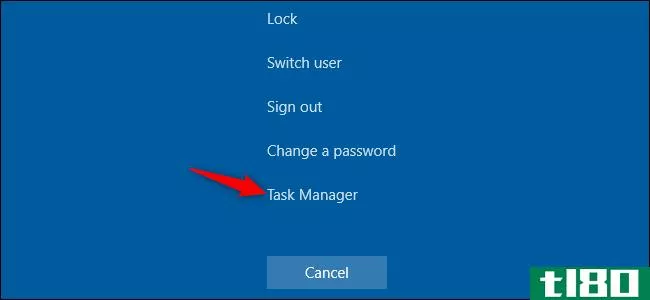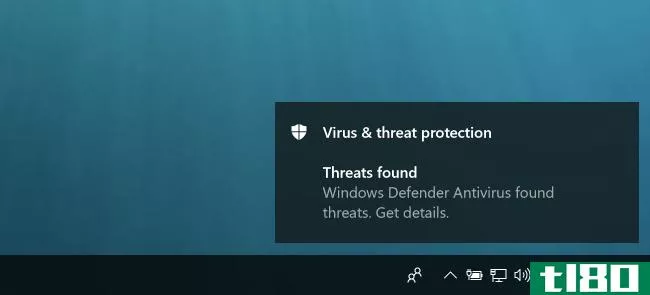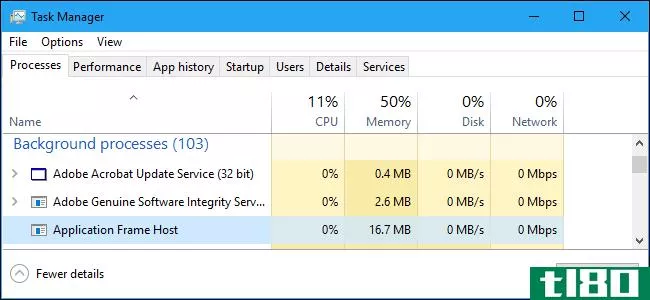如何修复Windows10上高cpu使用率的反恶意软件服务可执行文件
如果您的计算机感觉迟钝或没有响应,最好检查某些进程是否正在占用内存和CPU。这个过程很可能是反恶意软件服务可执行文件。当Windows Defender配置不正确或系统上存在恶意软件干扰其功能时,会出现此常见问题。

下面是如何修复Windows10上的反恶意软件服务可执行文件高CPU使用率错误。
1优化windows defender计划选项
反恶意软件服务可执行文件计划定期运行系统的完整扫描时,会导致高CPU使用率。最好将这些扫描重新安排到您不太可能尝试CPU密集型任务的时间,或者甚至根本不可能使用您的计算机。
以下是如何更改Windows Defender的计划:
- 在“开始”菜单搜索栏中,键入“task scheduler”,然后单击task scheduler。
- 在左侧的导航窗格中,转到“任务计划程序库”>;“Microsoft”>;“Windows”>;“Windows Defender”。您可以通过扩展前面提到的每个库来实现这一点。
- 在Windows Defender库中,双击中间窗格中的Windows Defender计划扫描。
- 在“条件”选项卡下,取消选中“所有选项”,然后单击“确定”。这将删除所有计划的扫描。
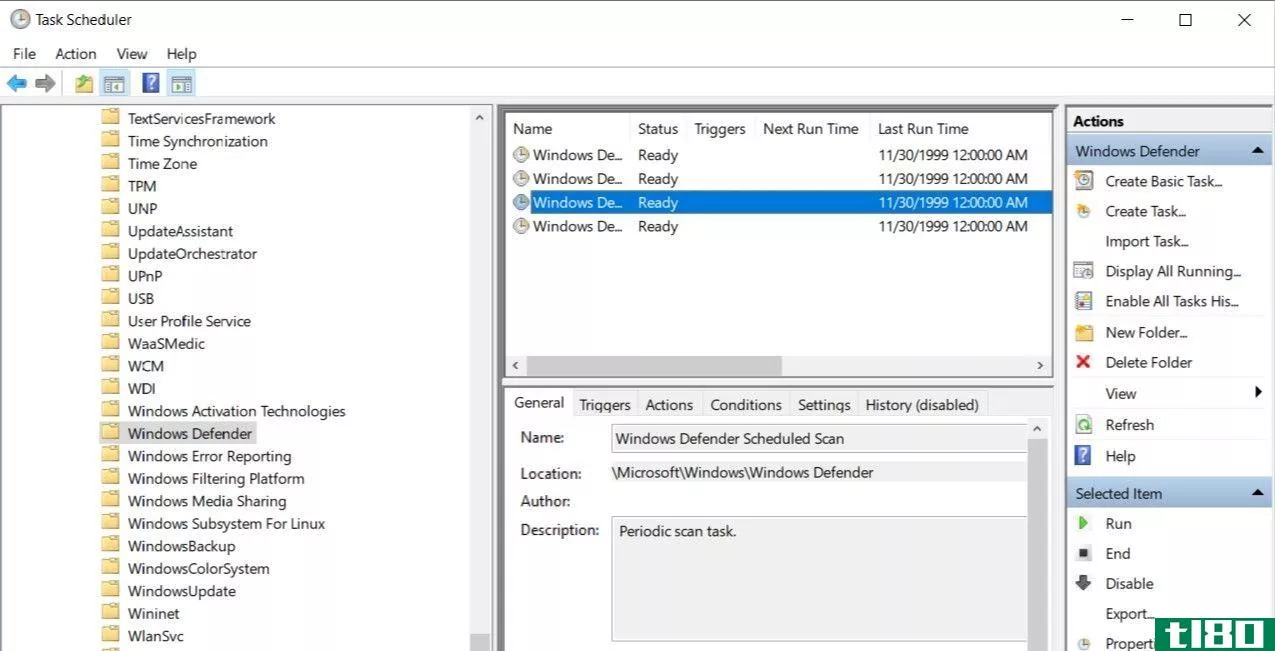
创建新的计划扫描
用户应该创建新的计划扫描,以便他们的计算机仍然受到保护。最好根据您的需要进行个性化设置。您可以在知道不会执行CPU繁重的任务时安排它们。但频率应该至少是一周一次。
要创建新的Windows Defender计划,请执行以下步骤:
- 打开“任务计划程序”,然后再次导航到“任务计划程序库”>;“Microsoft”>;“Windows”>;“Windows Defender”
- 双击Windows Defender计划扫描。
- 在“触发器”选项卡下,单击“新建”。
- 您可以在这里选择扫描的频率。
- 应用设置并退出。
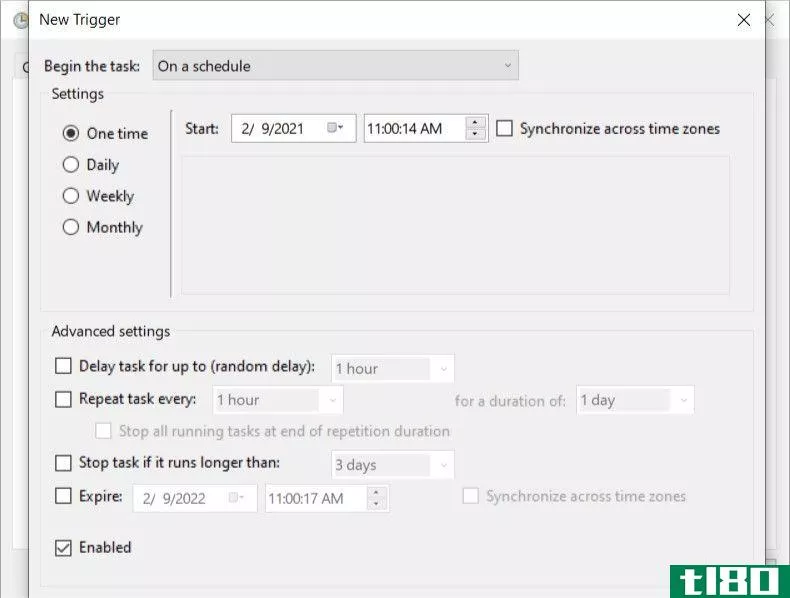
2将windows defender添加到其自己的排除列表
在执行完整系统扫描时,Windows Defender会检查系统上的每个文件。这包括它本身可能会导致一些问题,最常见的是系统性能低下。用户可以通过将反恶意软件服务可执行文件添加到Windows Defender的排除列表来防止这种情况。
可通过以下步骤完成:
- 按CTRL+Shift+ESC启动任务管理器。
- 在“进程”选项卡下,查找反恶意软件服务可执行文件。右键单击它并选择“打开文件位置”。
- 在Windows资源管理器顶部的地址栏中,复制文件路径(CTRL+C)。
- 在“开始”菜单搜索栏中,输入“Windows安全”并打开应用程序。它有一个蓝盾图标。
- 单击病毒和威胁保护,然后单击管理设置。
- 向下滚动直到找到排除项,然后单击添加或删除排除项。
- 单击添加排除,然后单击文件。
- 在“文件资源管理器”窗口的地址栏中,粘贴先前复制的路径(CTRL+V)。
- 寻找MsMpEng.exe然后单击“打开”。
- 该文件现在将从以后所有Windows Defender扫描中排除。
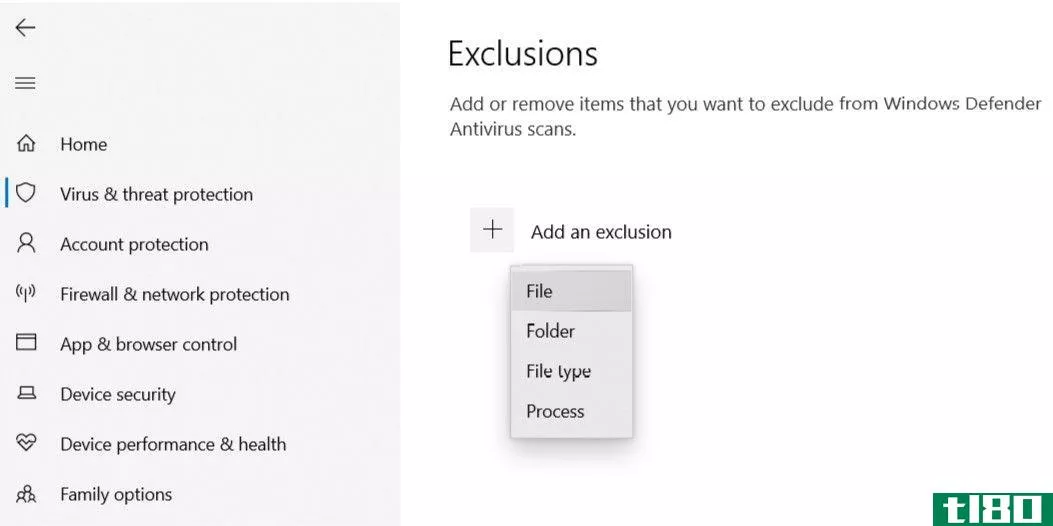
相关:使用Windows Defender的4个原因
三。使用sfc修复损坏的windows defender文件
SFC是一个内置的Windows实用程序,可以自动扫描和修复任何损坏的系统文件。这将有助于修复损坏的Windows Defender文件。
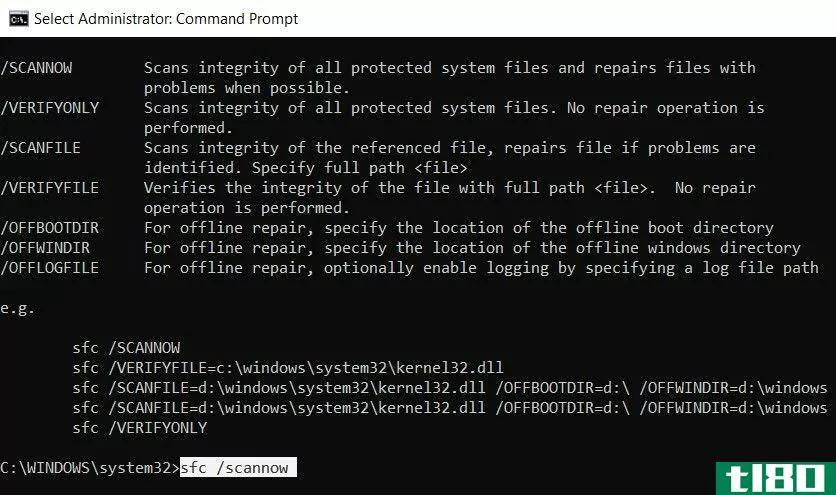
要使用它,请执行以下操作:
- 在“开始”菜单搜索栏中,键入cmd并打开命令提示符。
- 在控制台中,键入sfc/scannow并单击Enter。
- Windows需要一些时间扫描和修复损坏的系统文件,包括Windows Defender的文件。
4禁用windows defender
当所有其他操作都失败时,是时候完全禁用Windows Defender了。在此之前,请务必下载并安装第三方防病毒软件,以确保您的计算机安全。
要禁用Windows Defender,请执行以下步骤:
- 在“开始”菜单搜索栏中,键入Windows Security并将其打开。
- 在仪表板上,单击病毒和威胁防护,然后单击管理设置。
- 关闭实时保护。
- 退出并重新启动计算机。
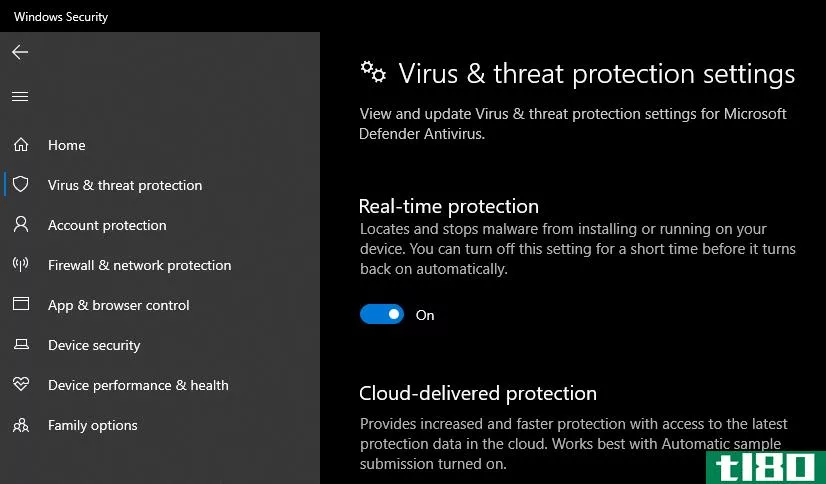
5使用干净的引导来检查是否是第三方应用程序造成的
有时,第三方应用程序可能会干扰系统进程。第三方软件也有可能被误读为恶意软件。要排除第三方应用程序是问题的原因,用户应该执行干净的引导。
以下是如何进行的步骤:
- 按Windows+R键打开运行命令。键入msconfig并按Enter键。
- 在“系统配置”窗口中,转到“服务”。
- 选中“隐藏所有Microsoft服务”选项。然后继续检查列表中的所有服务。
- 单击“全部禁用”。
- 保存并退出。
- 现在,按CTRL+Shift+ESC打开任务管理器。
- 在“启动”选项卡下,逐个单击每个服务,然后单击“禁用”。
- 退出并重新启动计算机。
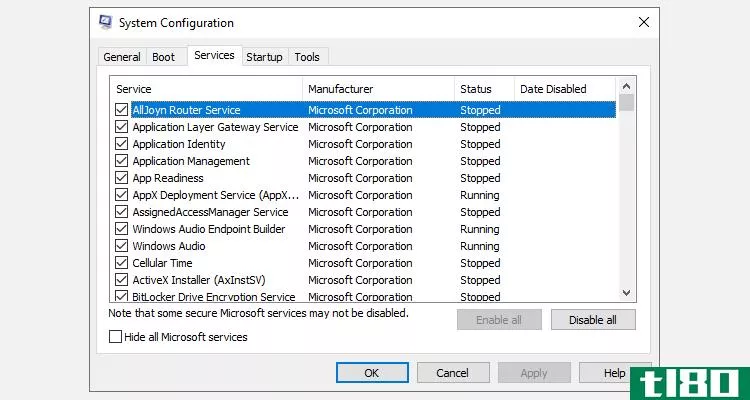
计算机现在将在禁用所有第三方应用程序的情况下启动。用户应该检查他们是否仍然有问题,如果他们没有,那么最好卸载任何最近安装的应用程序,因为他们是罪魁祸首。
6使用第三方防病毒软件检查恶意软件
有些病毒直接影响Windows Defender,它们可能会破坏它的功能或完全禁用它。在这种情况下,唯一的解决方案是使用第三方防病毒软件扫描计算机。
但首先,为了确保Windows Defender确实已被感染,请检查实时保护是否自动禁用。请记住,您应该始终确保Windows Defender发挥最大潜力。
在某些情况下,用户报告无法使用Windows Defender删除受感染的文件(由Windows Defender本身检测)。
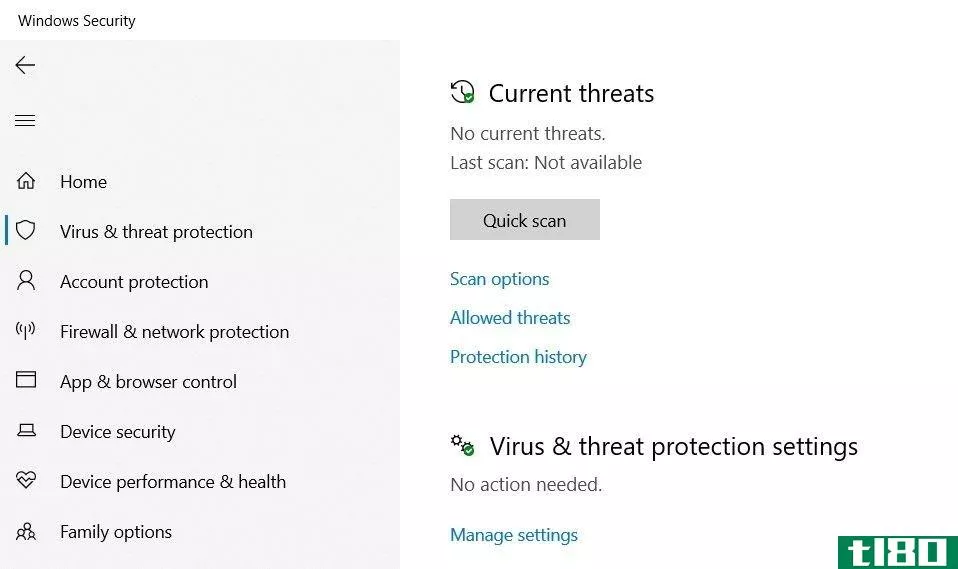
要检查此问题,请执行以下步骤:
- 在“开始”菜单搜索栏中,键入Windows Security并启动应用程序。
- 在仪表板上,单击病毒和威胁保护。
- 在“当前威胁”下,单击“保护历史”。
- 在隔离威胁下,单击“查看完整历史”。
- 现在,单击列表中的任何威胁,然后选择“删除”。
- 如果Windows Defender删除该文件,则所有文件都正常工作,但如果无法删除文件,或者有无限等待动画,则Windows Defender已被感染。
相关:5个最好的免费互联网安全软件的Windows
修复反恶意软件服务可执行文件高cpu使用率错误
使用以上提示将提高您的计算机的性能以及响应能力。只需确保你的电脑永远不会没有恶意软件的保护。建议您在禁用Windows Defender之前下载一些其他防病毒软件。
- 发表于 2021-03-26 13:41
- 阅读 ( 296 )
- 分类:IT
你可能感兴趣的文章
如何解决Windows10中的com代理问题
你有没有打开Windows任务管理器,想知道有一半的条目是什么?虽然较新版本的Windows对大多数进程都有更友好的名称,但要确切地了解它们的功能是很困难的。 ...
- 发布于 2021-03-12 04:56
- 阅读 ( 194 )
完整的恶意软件删除指南
...件或勒索软件在那里。实在太多了。但是,我们可以针对Windows10计算机消除大多数恶意软件感染。此外,许多详细的修复程序和方法与旧的Windows版本兼容。 ...
- 发布于 2021-03-14 00:00
- 阅读 ( 246 )
使用这7个工具轻松删除攻击性恶意软件
... 简而言之,Rkill允许您终止Windows任务管理器无法访问的进程。它还将扫描注册表中任何阻止合法程序和应用程序运行的条目。其中包括恶意图像文件执行对象、不允许的runs条目、可执行文件劫持以...
- 发布于 2021-03-14 23:54
- 阅读 ( 225 )
如何解决windows中cpu使用率高的问题
...你的电脑风扇经常达到最高速度,这是一个迹象,你的CPU使用率达到100%。同时,你的电脑可能会慢下来。这很烦人,尤其是你什么都没做的时候。 ...
- 发布于 2021-03-18 13:23
- 阅读 ( 242 )
WindowsSystem32目录:它是什么以及为什么不能删除它
...件夹并将自己伪装成合法进程,这可能是由于异常高的CPU使用率造成的。 ...
- 发布于 2021-03-20 03:47
- 阅读 ( 320 )
最好的计算机安全和防病毒工具
... 每个Windows设备都应该安装防病毒套件。Windows Defender安全中心是默认的Windows 10防病毒软件。公平地说,WindowsDefender比以往任何时候都更有效。这不是最好的,但在紧要关头肯定...
- 发布于 2021-03-21 22:42
- 阅读 ( 242 )
如何在windows10中修复速度较慢的外部硬盘
...,那么它可能与其他东西有关。你的电脑可能有病毒吗?windows10中有没有一个设置会降低速度?或者问题可能是换电缆这么简单吗? ...
- 发布于 2021-03-25 23:19
- 阅读 ( 314 )
windows 10更新后速度慢吗?下面是你可以修复它的方法
Windows更新的实用价值怎么强调都不为过。尽管这些更新很有用,但它们也会让你的电脑在安装后变慢。 ...
- 发布于 2021-03-27 04:04
- 阅读 ( 454 )
如何修复Windows10中的第三方应用程序崩溃
...导致错误的可能性是无穷的。值得称赞的是,几乎所有的Windows原生应用程序,如邮件、日历、便笺等,都运行平稳,不会经常崩溃。对于相当多的第三方应用程序来说,情况并非如此。 ...
- 发布于 2021-03-27 06:20
- 阅读 ( 299 )